先自我介绍一下,小编浙江大学毕业,去过华为、字节跳动等大厂,目前阿里P7
深知大多数程序员,想要提升技能,往往是自己摸索成长,但自己不成体系的自学效果低效又漫长,而且极易碰到天花板技术停滞不前!
因此收集整理了一份《2024年最新软件测试全套学习资料》,初衷也很简单,就是希望能够帮助到想自学提升又不知道该从何学起的朋友。
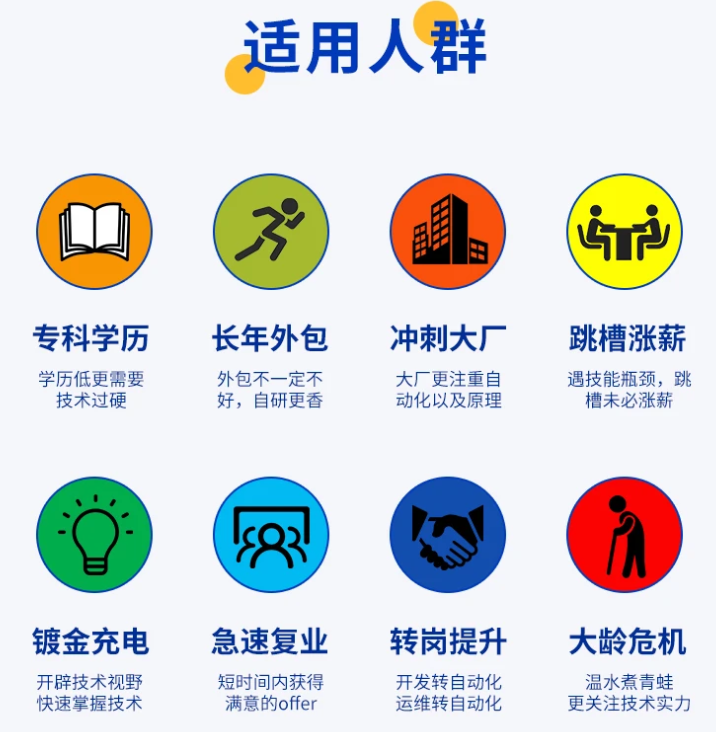
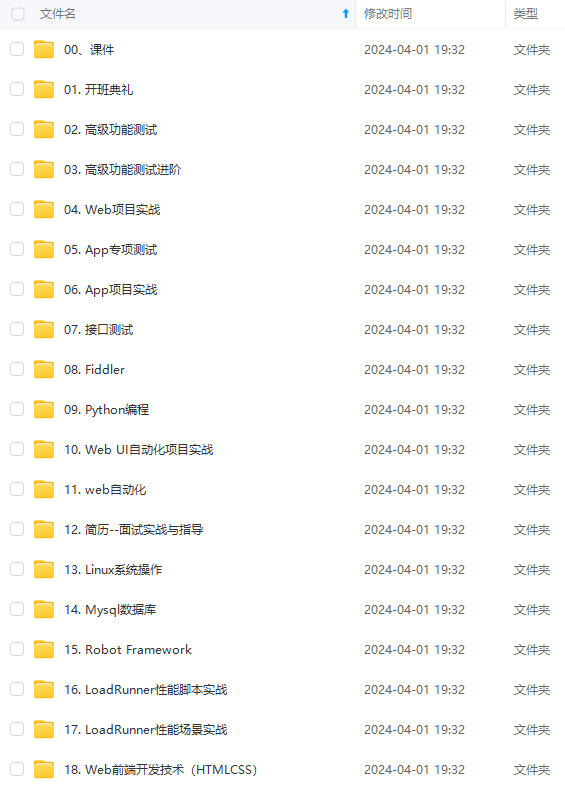
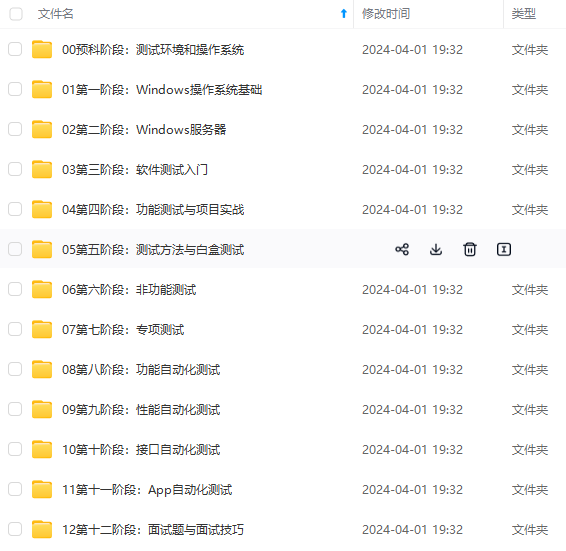
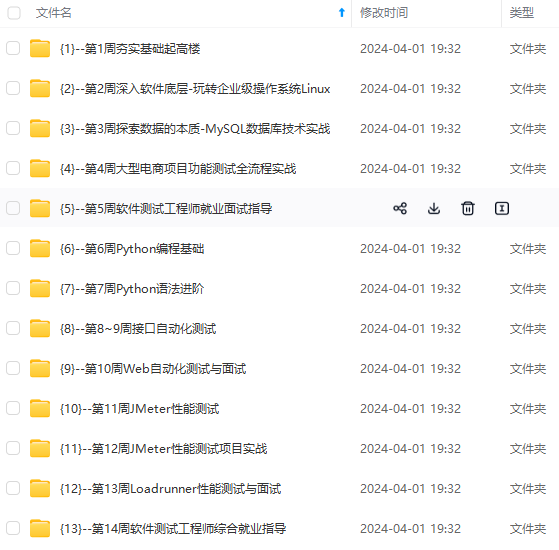
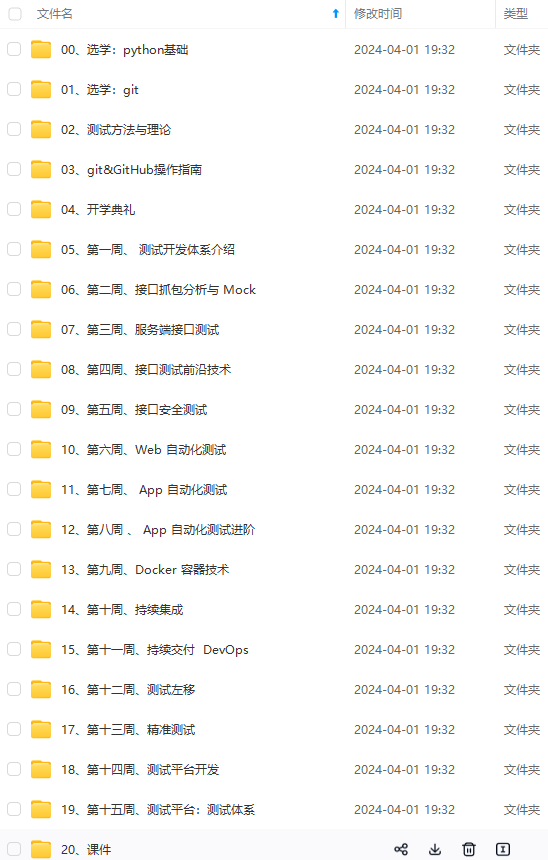
既有适合小白学习的零基础资料,也有适合3年以上经验的小伙伴深入学习提升的进阶课程,涵盖了95%以上软件测试知识点,真正体系化!
由于文件比较多,这里只是将部分目录截图出来,全套包含大厂面经、学习笔记、源码讲义、实战项目、大纲路线、讲解视频,并且后续会持续更新
如果你需要这些资料,可以添加V获取:vip1024b (备注软件测试)

正文
| 1 2 3 4 5 6 7 8 9 10 11 12 13 14 15 16 17 18 19 20 21 22 23 24 | [root@localhost ~]# cd /etc/samba/ ##切换到Samba配置文件目录 [root@localhost samba]# mv smb.conf smb.conf.bak ##备份 [root@localhost samba]# grep -v “#” smb.conf.bak > smb.conf ##重新创建一个配置文件(除去注释的) [root@localhost samba]# vim smb.conf ##修改配置文件 [global] ##全局 workgroup = SAMBA security = user passdb backend = tdbsam printing = cups printcap name = cups load printers = yes cups options = raw map to guest = Bad User ##添加此项,开启匿名用户访问 ##大G到末行添加下面的配置信息 [myshare] ##添加的share文件 path=/opt/abc ##路径 public=yes ##公共访问 browseable=yes ##能够访问 writable=yes ##写权限 create mask=0644 ##设置权限 directory mask=0755 |
3,创建myshare路径目录,并给权限
| 1 2 3 4 5 | [root@localhost samba]# mkdir /opt/abc ##创建目录 [root@localhost samba]# chmod 777 /opt/abc ##给全部权限 [root@localhost samba]# systemctl stop firewalld.service ##关闭防火墙 [root@localhost samba]# setenforce 0 ##关闭增强功能 [root@localhost samba]# systemctl start smb.service ##开启Samba服务 |
4,利用测试机访问
利用测试机访问共享

查看共享文件夹

创建一个文件到共享文件夹中
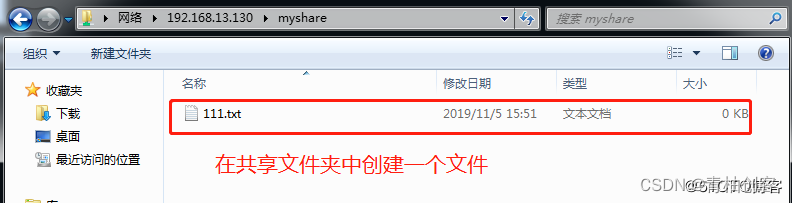
在Linux中查看创建的文件
| 1 2 3 4 5 6 | [root@localhost samba]# cd /opt/abc/ ##查看共享文件目录,查看到创建的文本 [root@localhost abc]# ls 111.txt [root@localhost abc]# ls -l ##Linux的匿名访问用户是nobody 总用量 0 -rw-r–r–. 1 nobody nobody 0 11月 5 15:51 111.txt |
二,Samba共享服务的身份验证
1,配置Samba配置文件信息
| 1 2 3 4 5 6 7 8 9 10 11 12 13 14 15 16 17 18 19 20 21 | [root@localhost ~]# cd /etc/samba/ ##切换到Samba配置文件目录 [root@localhost samba]# vim smb.conf ##修改配置文件 [global] workgroup = SAMBA security = user passdb backend = tdbsam printing = cups printcap name = cups load printers = yes cups options = raw ##将匿名访问的一项删除 ##大G到末行添加下面的配置信息 [test] path=/opt/test ##共享文件目录路径 browseable=yes ##能够访问,将public项去除 create mask=0644 directory mask=0755 valid users=zhangsan, lisi ##允许访问的用户 write list=zhangsan ##允许写入的用户 |
2,创建smb用户
| 1 2 3 4 5 6 7 8 9 10 11 12 13 14 15 16 17 18 19 | [root@localhost samba]# useradd zhangsan ##创建两个用户 [root@localhost samba]# useradd lisi [root@localhost samba]# smbpasswd -a zhangsan ##创建smb用户并设置密码 New SMB password: ##设置密码 Retype new SMB password: ##确认密码 Added user zhangsan. [root@localhost samba]# smbpasswd -a lisi New SMB password: Retype new SMB password: Added user lisi. [root@localhost samba]# pdbedit -L ##列出smb用户列表 zhangsan:1001: lisi:1002: [root@localhost samba]# cd /opt/ [root@localhost opt]# mkdir test ##创建共享目录 [root@localhost opt]# ls abc rh test [root@localhost opt]# chmod 777 test/ ##给最大权限 [root@localhost opt]# systemctl restart smb.service ##重启Samba服务 |
3,用测试机访问共享
为了避免错误可以先在测试上清除缓存

利用测试机访问共享

需要身份验证,输入用户名密码


创建一个文件到test共享文件夹中

在Linux中查看创建的文件
| 1 2 3 | [root@localhost opt]# cd /opt/test/ [root@localhost test]# ls ##创建成功 222.txt |
4,因为在配置文件中只允许zhangsan写入权限,测试lisi能否写入
用lisi访问共享
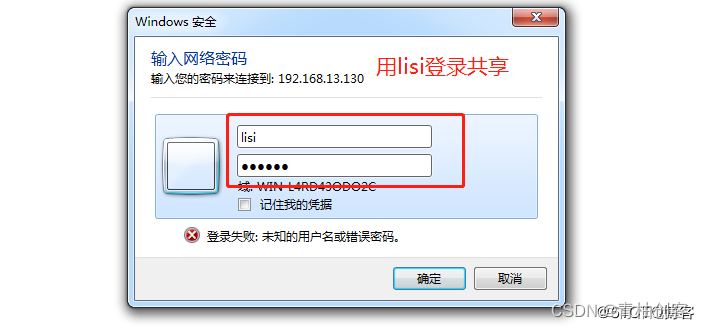
测试创建文件

三,Samba共享服务的账户名映射(账户别名登录)
1,配置映射文件和Samba配置文件
网上学习资料一大堆,但如果学到的知识不成体系,遇到问题时只是浅尝辄止,不再深入研究,那么很难做到真正的技术提升。
需要这份系统化的资料的朋友,可以添加V获取:vip1024b (备注软件测试)
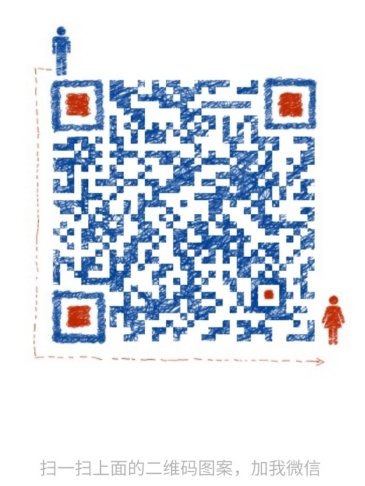
一个人可以走的很快,但一群人才能走的更远!不论你是正从事IT行业的老鸟或是对IT行业感兴趣的新人,都欢迎加入我们的的圈子(技术交流、学习资源、职场吐槽、大厂内推、面试辅导),让我们一起学习成长!
24b (备注软件测试)**
[外链图片转存中…(img-Om9m4Q73-1713178851361)]
一个人可以走的很快,但一群人才能走的更远!不论你是正从事IT行业的老鸟或是对IT行业感兴趣的新人,都欢迎加入我们的的圈子(技术交流、学习资源、职场吐槽、大厂内推、面试辅导),让我们一起学习成长!








 本文分享了一位IT专家的经验,提供了一份全面的软件测试学习资料,包括基础到进阶的内容,以及Samba服务的配置过程,强调了体系化学习的重要性。同时,作者鼓励读者加入技术交流社群,共同成长。
本文分享了一位IT专家的经验,提供了一份全面的软件测试学习资料,包括基础到进阶的内容,以及Samba服务的配置过程,强调了体系化学习的重要性。同时,作者鼓励读者加入技术交流社群,共同成长。














 5093
5093

 被折叠的 条评论
为什么被折叠?
被折叠的 条评论
为什么被折叠?








